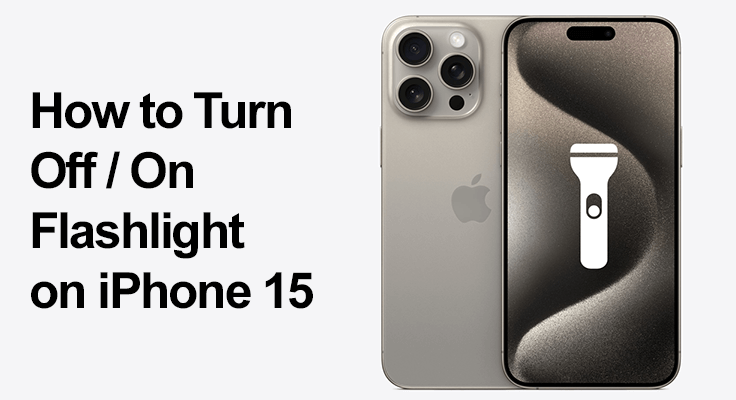
La funzione torcia sul iPhone 15 la serie è più di una semplice comodità; è necessario in molte situazioni quotidiane. Che si tratti di affrontare un'interruzione di corrente o di cercare chiavi perse, gestire rapidamente questa funzionalità può essere un vero toccasana. In questo articolo esploreremo cinque semplici metodi per spegnere e accendere la torcia sul tuo iPhone 15, 15 Plus e 15 Pro Max, per assicurarti di non rimanere mai al buio.
Opzione 1: utilizzo del Centro di controllo: come accedere al Centro di controllo sui modelli iPhone 15
Il Centro di controllo è un hub per accedere rapidamente a varie impostazioni, inclusa la torcia. Accedilo scorrendo verso il basso dall'angolo in alto a destra dello schermo, un gesto efficace sia che il tuo iPhone sia bloccato o sbloccato.
Personalizzazione del Centro di controllo
Il tuo iPhone ti consente di personalizzare il Centro di controllo in base alle tue preferenze. Per aggiungere o rimuovere controlli, inclusa la torcia, vai al tuo Le impostazioni dell'iPhone, seleziona "Centro di controllo", quindi scegli le funzionalità che desideri includere per un accesso rapido.
Utilizzando la torcia dal Centro di controllo
Nel Centro di Controllo troverai l'icona della torcia, che assomiglia a una piccola torcia. Toccalo per accendere la torcia, quindi toccalo di nuovo per spegnilo. iPhone 15La funzione di attivazione/disattivazione rapida della torcia nel Centro di controllo è progettata per garantire velocità e praticità, rendendola una scelta altamente efficiente per gli utenti.
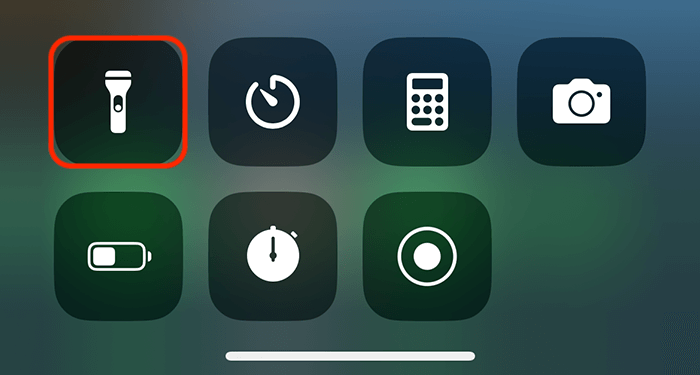
Opzione 2: Utilizzo della schermata di blocco: attiva/disattiva la torcia iPhone 15 dalla schermata di blocco
Non è sempre necessario sbloccare il telefono per controllare la torcia. Quando il tuo iPhone è bloccato, riattiva lo schermo e premi con decisione l'icona della torcia situata nella schermata di blocco. Questo metodo è perfetto per un accesso rapido, allineandosi con il “iPhone 15 principio di efficienza “light off guide”.
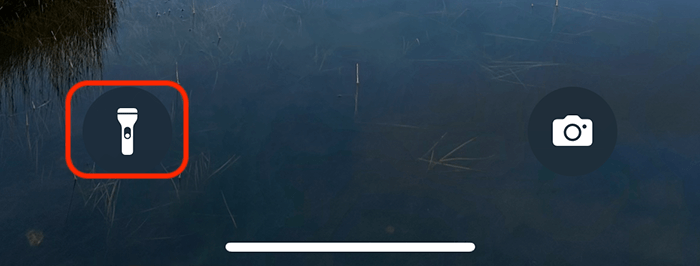
Opzione 3: Comando vocale Siri: attiva e disattiva la torcia iPhone 15
Prima di utilizzare i comandi vocali, assicurati che Siri sia attivato sul tuo iPhone. Per fare questo, vai al tuo Le impostazioni dell'iPhone, seleziona "Siri e Cerca", quindi attiva le opzioni per ascoltare "Ehi Siri". Una volta configurato Siri, puoi usarlo per il controllo della torcia a mani libere. Basta attivare Siri dicendo "Ehi Siri", seguito da "Accendi la torcia" o "Spegni la torcia".
Questo metodo è incredibilmente utile quando non puoi interagire fisicamente con il tuo telefono, offrendo una soluzione conveniente per comandi come "iPhone 15 torcia spenta” e “Disabilita iPhone 15 torcia elettrica."
Opzione 4: scorciatoie personalizzate: creazione di scorciatoie per torcia su iPhone 15
Per coloro che apprezzano la personalizzazione, l'app Scorciatoie sul tuo iPhone è uno strumento potente. Ti consente di creare le tue scorciatoie per varie funzioni, inclusa la torcia. Ecco come puoi configurarlo:
- Apri l'app Scorciatoie: innanzitutto, individua e apri l'app Scorciatoie sul tuo iPhone. Puoi trovarlo sulla schermata iniziale o cercarlo nella Libreria app.
- Crea una nuova scorciatoia: tocca l'icona "+" nell'angolo in alto a destra dell'app per creare un nuovo collegamento.
- Aggiungi azioni per Torcia: nella nuova schermata di scelta rapida, cerca e seleziona l'azione "Imposta torcia". Vedrai le opzioni per accendere o spegnere la torcia. Crea due scorciatoie separate: una per accendere la torcia e un'altra per spegnerla.
- Dai un nome alle tue scorciatoie: assegna a ogni scorciatoia un nome chiaro e distinto, come "Torcia accesa" e "Torcia spenta". Questo ti aiuterà a identificarli facilmente.
- Personalizza con Icone e Colori: puoi personalizzare ogni scorciatoia scegliendo un'icona e un colore. Ciò rende le tue scorciatoie visivamente distintive e facili da trovare.
- Aggiungi scorciatoie alla schermata principale o ai widget: una volta pronti i collegamenti, puoi aggiungerli alla schermata iniziale o ai widget per un accesso rapido. Per fare ciò, tocca l'icona "Condividi" in ciascun collegamento e seleziona "Aggiungi alla schermata iniziale" o "Aggiungi widget".
- Usa le tue scorciatoie: Ora puoi controllare la tua torcia direttamente dalla schermata iniziale o dai widget. Tocca la scorciatoia corrispondente per accendere o spegnere la torcia.
Questa personalizzazione si collega direttamente al “iPhone 15 impostazioni della torcia", migliorando la tua esperienza utente consentendoti di gestire la torcia in modo che si adatti alle tue preferenze e ai tuoi modelli di utilizzo. Con queste scorciatoie, ottieni un accesso più rapido e conveniente alla tua torcia, sfruttando ulteriormente la funzionalità funzionalità del tuo iPhone 15.
Opzione 5: Funzionalità di accessibilità: Opzioni di accessibilità per un controllo più semplice della torcia
Le impostazioni di accessibilità dell'iPhone offrono varie opzioni per rendere il dispositivo più facile da usare, inclusi modi innovativi per gestire la torcia. Una funzione utile è "Back Tap", che ti consente di controllare varie funzioni, inclusa la torcia, toccando il retro del tuo iPhone. Ecco come configurarlo:
- Apri Impostazioni: inizia aprendo l'app "Impostazioni" sul tuo iPhone.
- Passa a Accessibilità: scorri verso il basso e seleziona "Accessibilità" per accedere alle varie funzionalità progettate per rendere il tuo iPhone più facile da usare.
- Seleziona "Tocca": nella sezione "Fisico e motorio", trova e seleziona "Tocco".
- Trova "Tocco indietro": scorri fino alla fine delle impostazioni "Touch" e seleziona "Tocco indietro".
- Scegli Doppio o Triplo tocco: hai due opzioni: "Doppio tocco" o "Triplo tocco". Seleziona quello che ritieni più conveniente. Questa impostazione determinerà come devi toccare il retro del tuo iPhone per attivare la torcia.
- Assegna la funzione torcia: dopo aver selezionato Doppio o Triplo tocco, verrà visualizzato un elenco di azioni che possono essere assegnate a questo gesto. Scorri le opzioni e seleziona "Torcia".
- Metti alla prova la tua configurazione: Dopo aver assegnato la torcia al Doppio o al Triplo tocco, esci dalle impostazioni e provala eseguendo il gesto scelto sul retro del tuo iPhone. La tua torcia dovrebbe accendersi o spegnersi di conseguenza.
Questa funzionalità è particolarmente utile per “Gestione iPhone 15 torcia elettrica” per coloro che potrebbero trovare i metodi standard difficili o meno accessibili. Offre un'alternativa comoda e facile da usare che richiede uno sforzo minimo e un'interazione fisica con lo schermo, garantendo che la funzionalità della torcia sia accessibile a una gamma più ampia di utenti.
Approfittando del iPhone 15Grazie alle funzionalità di accessibilità di Apple, gli utenti possono godere di un'esperienza più inclusiva e personalizzata, dimostrando ulteriormente la versatilità e il design incentrato sull'utente dei dispositivi Apple.

Risoluzione dei problemi comuni relativi alla torcia
A volte, potresti riscontrare problemi con la torcia che non si spegne. Di solito, un semplice riavvio del dispositivo può risolvere questo problema. È anche importante aggiornare regolarmente il tuo iOS per garantire che tutte le funzionalità, incluso "Stop iPhone 15 la funzione "torcia elettrica", funziona senza problemi.
Sezione FAQ Informazioni sulla torcia per iPhone 15
Posso spegnere la torcia dell'iPhone 15 dalla schermata di blocco?
Sì, puoi disattivare il iPhone 15 torcia direttamente dalla schermata di blocco. Per fare ciò, riattiva il telefono per visualizzare la schermata di blocco, quindi premi con decisione l'icona della torcia. Questo metodo rapido e conveniente ti consente di gestire la torcia senza sbloccare il dispositivo.
Perché la torcia del mio iPhone 15 non si spegne?
Se la torcia sul tuo iPhone 15 non si spegne, prova alcuni passaggi per la risoluzione dei problemi. Innanzitutto, assicurati di toccare correttamente l'icona della torcia nel Centro di controllo o nella schermata di blocco. Se persiste, riavvia il tuo iPhone poiché un piccolo problema tecnico potrebbe causare il problema. Se il problema persiste, controlla eventuali aggiornamenti iOS disponibili o consultare il supporto Apple.
Esistono scorciatoie per spegnere la torcia su iPhone 15?
Sì, ci sono scorciatoie per spegnere la torcia sul iPhone 15. Puoi utilizzare i comandi vocali di Siri, la funzionalità Tocco indietro nelle impostazioni di Accessibilità o creare scorciatoie personalizzate utilizzando l'app Scorciatoie. Questi metodi forniscono modi rapidi e semplici per controllare la torcia senza passare attraverso il Centro di controllo.
Come posso regolare la luminosità della torcia sul mio iPhone 15?
Per regolare la luminosità della torcia sul tuo iPhone 15, apri il Centro di Controllo e tieni premuta l'icona della torcia. Apparirà un cursore che ti consentirà di regolare l'intensità della luce scorrendo verso l'alto o verso il basso. Questa funzione offre flessibilità sia che tu abbia bisogno di una luce fioca o di un raggio più luminoso.
È possibile impostare un timer affinché la torcia dell'iPhone 15 si spenga automaticamente?
A partire da ora, il iPhone 15 non ha una funzione integrata per impostare un timer per lo spegnimento automatico della torcia. Tuttavia, puoi utilizzare app di terze parti o creare un collegamento personalizzato nell'app Scorciatoie che includa un'azione di attesa prima di spegnere la torcia.
Esiste un gesto o un comando vocale per spegnere velocemente la torcia su iPhone 15?
Sì, puoi spegnere rapidamente la torcia sul iPhone 15 utilizzando comandi vocali o gesti. Dì semplicemente "Ehi Siri, spegni la torcia" per il controllo vocale. In alternativa, puoi utilizzare la funzione Back Tap nelle impostazioni di Accessibilità per assegnare un gesto di doppio o triplo tocco sul retro del tuo iPhone per attivare la torcia.
La nostra conclusione
Questa guida ha esplorato vari metodi per gestire il tuo iPhone 15, 15 Plus e 15 Pro Max. Che si tratti del Centro di Controllo, di Siri o delle funzionalità di Accessibilità, ciascun metodo offre i propri vantaggi. Comprendendo queste opzioni, puoi assicurarti che la torcia del tuo iPhone sia sempre a tuo comando, migliorando la tua esperienza complessiva con il tuo dispositivo. Ricorda, la torcia è solo una delle tante funzionalità offerte dal tuo iPhone: prenditi il tempo per esplorare e personalizzare il tuo dispositivo in base al tuo stile di vita.






Lascia un Commento